С недавнего времени частные виртуальные сети и применяемые для их создания и работы технологии VPN настолько прочно вошли в нашу жизнь, что представить себе компьютерный мир без их использования сегодня уже просто невозможно. В принципе, настройка VPN-соединения в Windows 10 особой сложности не представляет, однако мало кто знает, что выполнить такие действия можно несколькими способами, которые далее и предлагаются к рассмотрению в полном объеме.
VPN: что это такое и зачем нужно?
А начать стоит с описания самой технологии VPN, которая применяется для создания сетей и подключений такого типа. Что это такое?
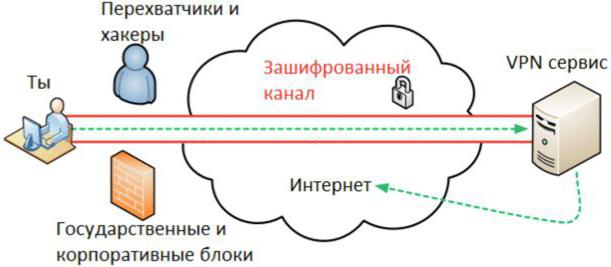
В основу положен принцип туннелирования – метод, позволяющий полностью зашифровать исходящий и входящий трафик, а также обойти всевозможные блокировки регионального уровня со стороны некоторых интернет-ресурсов. В каком-то смысле VPN работает практически точно так же, как и анонимные прокси-серверы, позволяющие изменять внешний адрес IP пользовательского компьютерного терминала или мобильного устройства на такой, для которого запреты или ограничения не установлены (например, доступ к российским новостным ресурсам или сервисам с Украины).
Настройка VPN в Windows 10 классическим методом
Что же касается создания VPN-подключения в самых новых операционных системах от Microsoft, можно предложить два способа. И первый многим знаком еще по предыдущим ОС.
Настройка VPN в Windows 10 таким методом предполагает использование классической «Панели управления» (а не раздела параметров), где выбирается «Центр управления сетями и общим доступом».
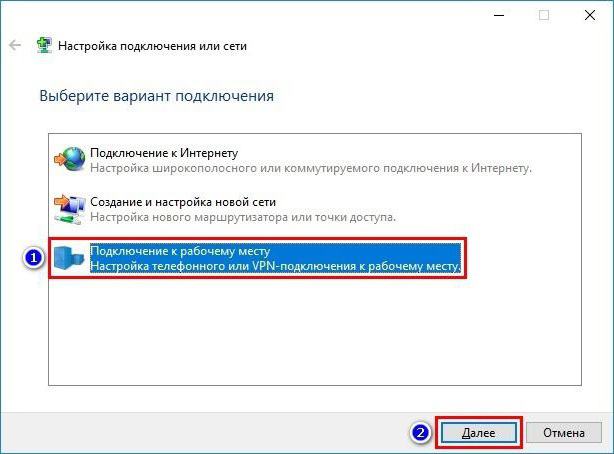
Здесь выбирается создание нового подключения к рабочему месту на основе существующего соединения, после чего вводится название подключения, адрес сервера в интернете и пользовательские логин с паролем, которые можно получить у провайдера. Здесь все просто. Полная аналогия с Windows 7.
Настройка VPN-подключения в Windows 10 специальными средствами системы
Но как известно, в десятой версии системы не одна «Панель управления», а две. Вторая – это меню параметров. И именно его можно использовать для создания соединения на основе VPN.
Настройка VPN в Windows 10 в таком варианте начинается со входа в меню параметров с выбором раздела сети и интернета. В левой части имеется специальное меню, в котором присутствует и VPN.

При входе в данный раздел используется создание нового подключения, после чего заполняется небольшая форма с вводом корректных данных, предоставленных провайдером. В качестве типа VPN обычно выставляется PPTP. После заполнения формы изменения сохраняются и осуществляется переход к дополнительным параметрам VPN.
На этом этапе настройка VPN в Windows 10 предполагает использование свойств созданного подключения с последующим выбором параметров протокола IPv4 (маловероятно, что будет задействован протокол шестой версии). Как обычно, задается автоматическое получение адресов (это, кстати, является аксиомой для всех беспроводных подключений).
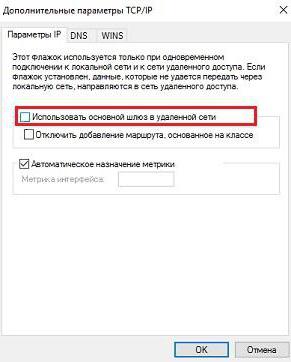
Но тут есть один нюанс. Для того чтобы подключение заработало, необходимо перейти к дополнительным параметрам и снять флажок со строки использования основного шлюза в удаленной сети на вкладке параметров IP. Далее изменения сохраняются, и иконка созданного подключения сразу появится в системном трее.
Вопросы установки VPN-сервера
Теперь несколько слов о настройке VPN-сервера в Windows 10. Как и следовало ожидать, со времени Windows 7 ничего не изменилось.
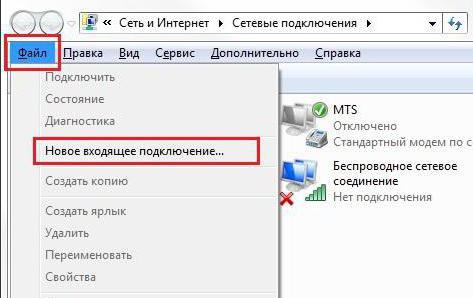
Сначала необходимо войти в раздел сетевых подключений (в классической «Панели управления») и из файлового меню выбрать пункт создания нового входящего подключения, отметить флажками пользователей, которым будет разрешен доступ. В качестве способа подключения указывается интернет, устанавливаются сетевые протоколы (IPv6 можно исключить из списка) и нажимается кнопка разрешения доступа. После этого производится обновление списка подключений, где появится соответствующий значок.
Примечание: в некоторых случаях для обхода блокировок со стороны файрвола может потребоваться внести порт 1723 в список исключений, используя для этого методику создания нового правила. Иногда может потребоваться открытие этого порта на маршрутизаторе, однако такие ситуации встречаются крайне редко, поэтому на этом вопросе особо останавливаться смысла нет.
Настройка подключения для мобильных операторов
Наконец посмотрим, как производится такая настройка VPN в Windows 10. Beeline возьмем в качестве примера.

В принципе, вся методика полностью идентична классическому методу, описанному выше, только в поле адреса сервера вводится l2tp.internet.beeline.ru (запоминание данных – по желанию). Для других операторов используются данные серверов, полученные непосредственно в службе поддержки.
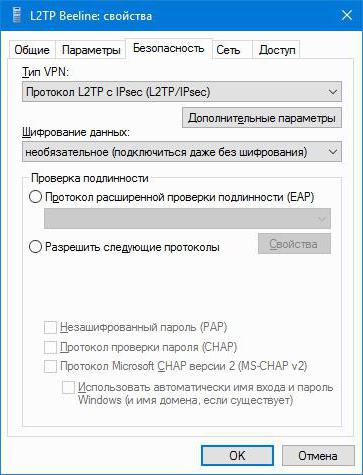
Далее начинаются нюансы. Первым делом необходимо войти в свойства созданного подключения и выбрать вкладку безопасности. Самое главное – в поле типа VPN установить протокол L2TP с IPSec, остальные параметры можно не менять.
Краткие итоги
Как уже можно понять, настройка VPN в Windows 10 разными методами и для различных нужд особой сложности не представляет. Что подключение, что сервер создаются в течение нескольких минут. Что же касается выбора метода, думается, новые средства системы выглядят более предпочтительно, нежели классическая схема. Только об отключении шлюза нужно не забыть.
Впрочем, и стандартные методы, применяемые в системах рангом ниже, использовать тоже можно. По крайней мере, для создания сервера они подойдут лучше всего. И мало ли кому из пользователей новый инструментарий не понравится? А так все знакомо. Классическую «Панель управления», если кто не знает, самым быстрым методом можно вызвать через меню «Выполнить» с вводом команды control.


























